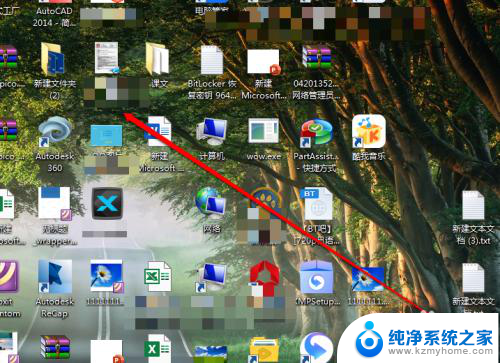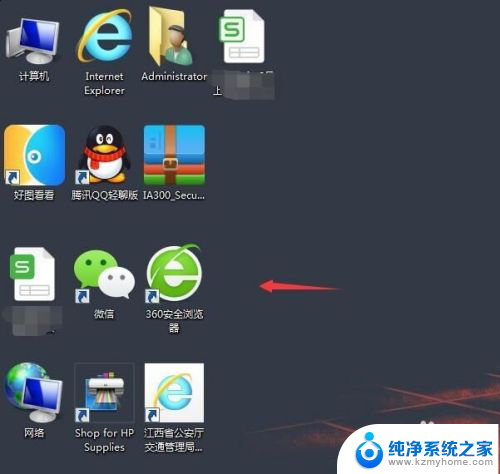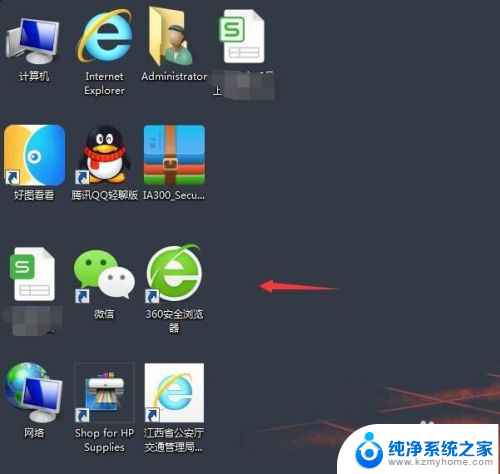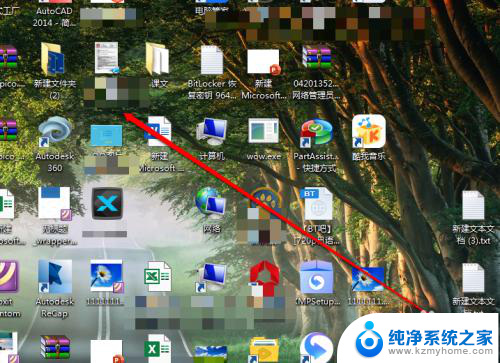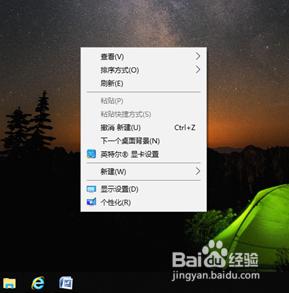电脑桌面软件图标怎么调大小 电脑桌面上的图标怎么改变大小
在日常使用电脑的过程中,我们经常会发现电脑桌面上的图标大小与我们的需求不符,有时候图标太小,我们无法准确地点击;有时候图标太大,又占据了大量的屏幕空间。如何调整电脑桌面上的图标大小呢?只要掌握一些简单的技巧,就能轻松实现图标大小的调整。接下来我们将介绍几种常用的方法,帮助大家解决这一问题。无论是初学者还是电脑高手,都能从中受益。让我们一起来探索吧!
具体步骤:
1.打开电脑,我们发现电脑桌面上图标太大了。影响游览页面,如图:
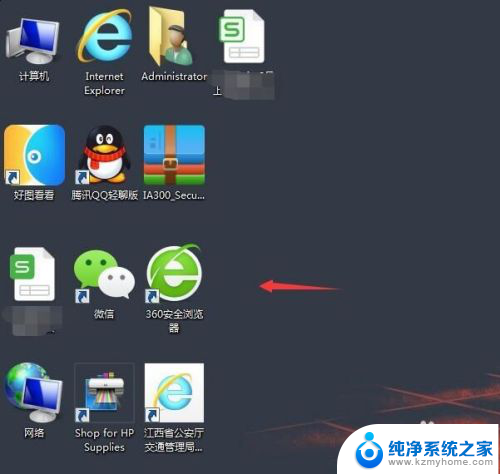
2.第一种方法:我们先按住键盘上的Ctrl键,再旋转手标中的中间齿轮键。往上是将图标变大,往下是将图标变小。如图:

3.第二种方法:先点击一下手标右键,会出现一个页面。如图:
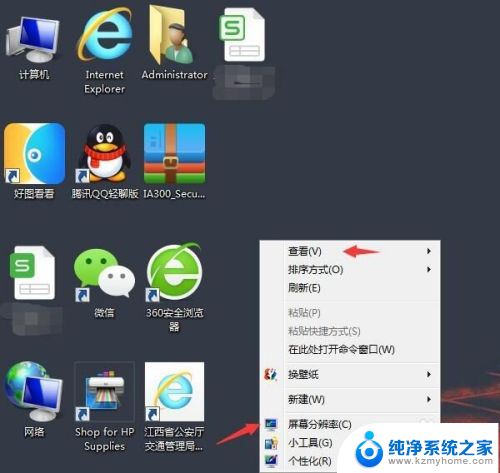
4.点击手标右键出现一个页面之后再点击“查看”,然后又会出现一个小页面。我们可以点击大图标(桌面图标变大),中图标(桌面图标适中),小图标(桌面图标变小)。根据自己需求点击。如图:
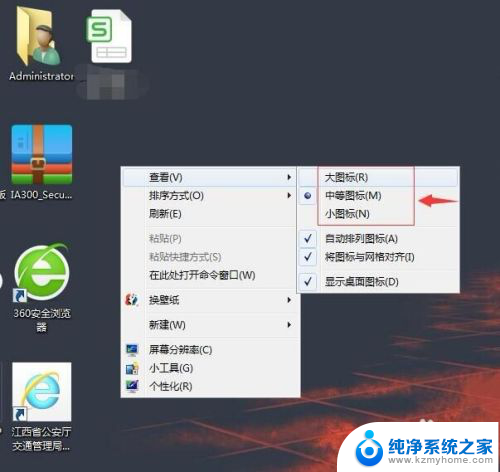
5.完成以上操作之后,回到电脑桌面可以看到图标已经变小了。如图:
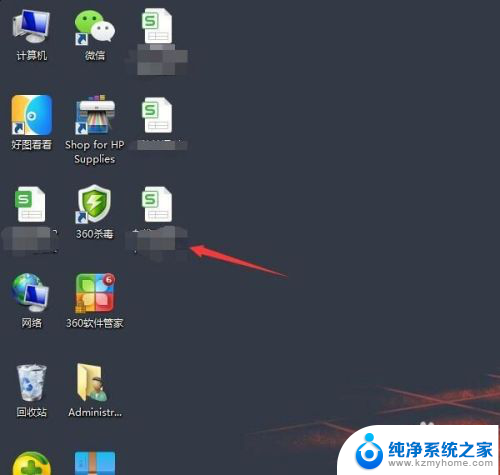
以上就是电脑桌面软件图标如何调整大小的全部内容,如果您遇到这种情况,您可以按照以上方法解决,希望这能对大家有所帮助。